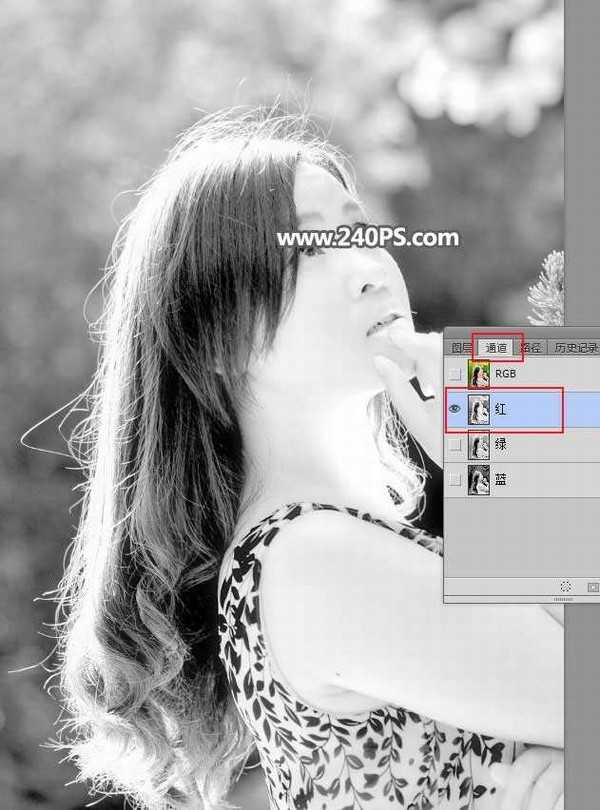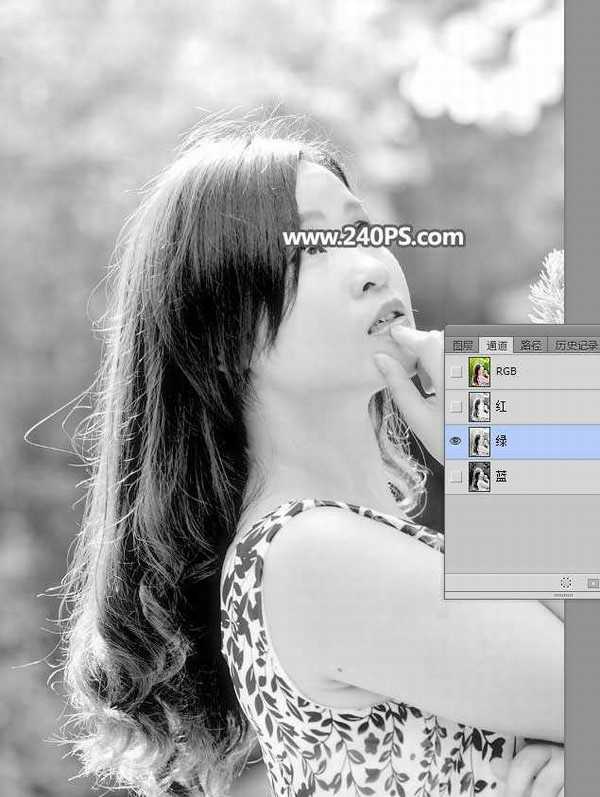站长资源平面设计
Photoshop抠出夏季外景逆光多发丝的美女人像照片教程
简介从原图看,教程所用素材图片有点逆光,长发在逆光下细发丝非常明显,也非常多,这样就导致抠图的难度有点大,所以想要用通道抠出夏季外景逆光多发丝的美女人像照片,前期要先选好合适的通道,然后用调色工具增加发丝与背景色差,把发丝分离出来,局部比较难处理的区域再用钢笔去除部分背景就差不多了。那么,就让我开始练习
从原图看,教程所用素材图片有点逆光,长发在逆光下细发丝非常明显,也非常多,这样就导致抠图的难度有点大,所以想要用通道抠出夏季外景逆光多发丝的美女人像照片,前期要先选好合适的通道,然后用调色工具增加发丝与背景色差,把发丝分离出来,局部比较难处理的区域再用钢笔去除部分背景就差不多了。那么,就让我开始练习吧!
最终效果:
原图:
主要过程:
1、首先打开原图素材。
2、进入通道面板,观察各通道。
选择红通道:发丝颜色与背景色差较大,唯一不足的是顶部的头发与背景色比较接近。
选择绿通道:发丝有点偏灰,与背景色差不是很明显。
选择蓝通道:发丝明暗不同,不够理想。
3、综合上面的分析,红通道相对要好一点。选择红通道,按Ctrl + A 全选,按Ctrl + C 复制。
4、点RGB通道返回图层面板,新建一个空白图层,按Ctrl + V 把复制的通道粘贴进来,如下图。
5、下面把发丝分离出来。按Ctrl + J 把当前图层复制一层,混合模式改为“正片叠底”。
上一页12 3 4 下一页 阅读全文